win11退出预览计划方法是点击任务栏最左边的按钮打开开始菜单,接着在开始菜单中找到并打开“设置”。接着找到左侧栏最下方的“Windows更新”。然后选择其中的“恢复”,再点击“
win11退出预览计划方法是点击任务栏最左边的按钮打开开始菜单,接着在开始菜单中找到并打开“设置”。接着找到左侧栏最下方的“Windows更新”。然后选择其中的“恢复”,再点击“返回”回退win10。
win11退出预览计划方法介绍相关推荐:更新后桌面黑屏

1、首先我们点击任务栏最左边的按钮打开开始菜单。
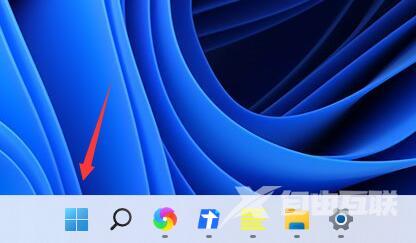
2、接着在开始菜单中找到并打开“设置”。
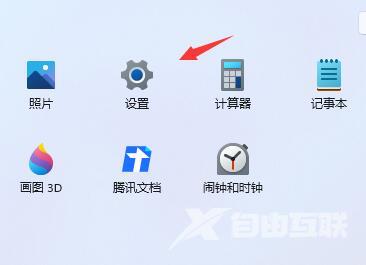
3、接着找到左侧栏最下方的“Windows更新”。
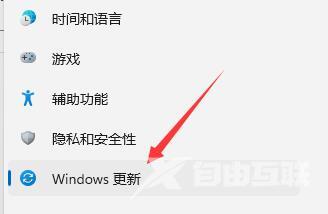
4、然后选择其中的“恢复”,再点击“返回”回退win10。
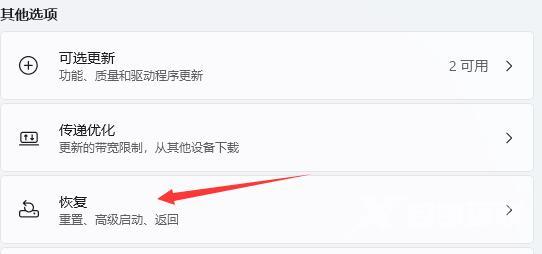
5、回退win10系统后进入设置选择“更新和安全”。

6、接着在左下角找到“windows预览体验计划”。
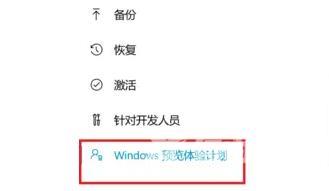
7、最后点击右侧的“停止insider preview内部版本”就能退出预览计划了。

